Standardmäßig sind in Windows 8 Internet Explorer- und Paint-Programme für den schnellen Zugriff an die Taskleiste angeheftet. Benutzer, die den neu eingeführten Internet Explorer im Metro-UI-Stil öffnen möchten, können ihn starten, indem sie auf die Internet Explorer-Kachel auf dem Startbildschirm klicken.
Das Problem ist, dass man die Desktop-Version des Internet Explorer-Browsers nicht vom Startbildschirm aus starten kann, ohne die Standardeinstellungen unter Internet Explorer-Optionen zu konfigurieren. Wenn Sie nach Internet Explorer suchen, zeigt das Suchergebnis des Startbildschirms nur den Internet Explorer im Stil der modernen Benutzeroberfläche (Metro-Benutzeroberfläche) an.
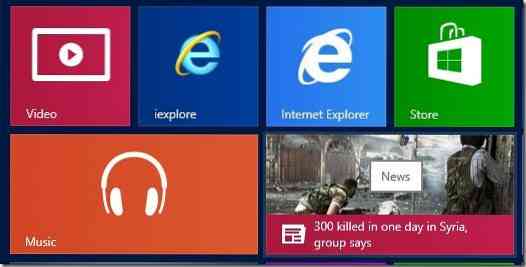
Während es möglich ist, die Internet Explorer-Kachel auf dem Startbildschirm so zu konfigurieren, dass immer die Desktop-Version anstelle des Browsers im modernen UI-Stil gestartet wird, können Benutzer, die es vorziehen, sowohl den Desktop als auch den Browser im modernen UI-Stil vom Startbildschirm aus zu starten, gerne wissen, wie es geht Öffnen Sie beide Versionen von Internet Explorer vom Startbildschirm aus.
Benutzer, die es vorziehen, sowohl den Desktop- als auch den Modern-UI-Style-IE-Browser zu verwenden, können die Desktop-Version des Browsers einfach an den Startbildschirm anheften, sodass Sie bei der Suche nach Internet Explorer beide Versionen in den Suchergebnissen erhalten.
Führen Sie die unten aufgeführten Schritte aus, um die Desktop-Version von Internet Explorer an die Taskleiste anzuheften und dieselbe vom Startbildschirm aus zu starten.
Schritt 1: Öffnen Sie das Installationslaufwerk von Windows 8 und navigieren Sie dann zu Programme > Internet Explorer.
Schritt 2: Klicken Sie mit der rechten Maustaste auf iexplore.exe-Datei und klicken Sie auf Auf Startseite um das Programm an den Startbildschirm anzuheften.
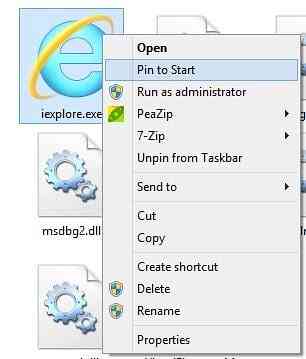
Von nun an sehen Sie in den Suchergebnissen sowohl den Internet Explorer-Desktop als auch den Browser im Metro-UI-Stil.
Sie können auch unserer Anleitung zum Erstellen benutzerdefinierter Kacheln auf dem Startbildschirm folgen, um Programme zu starten, um Ihre eigenen Kacheln mit benutzerdefiniertem Hintergrundbild zu erstellen.
 Phenquestions
Phenquestions


